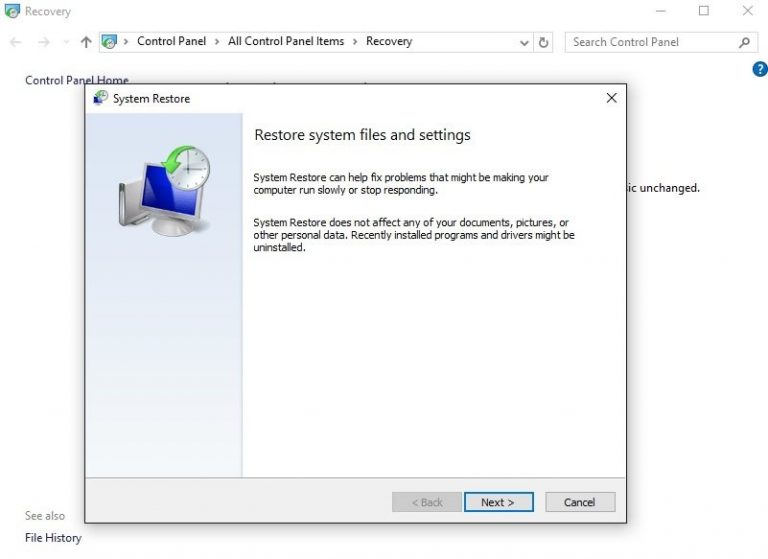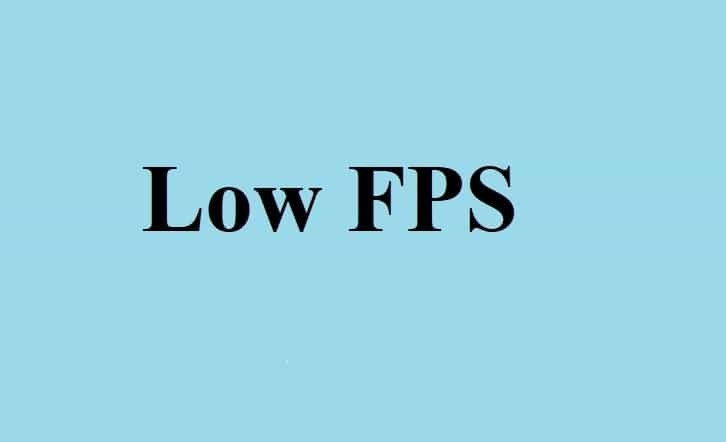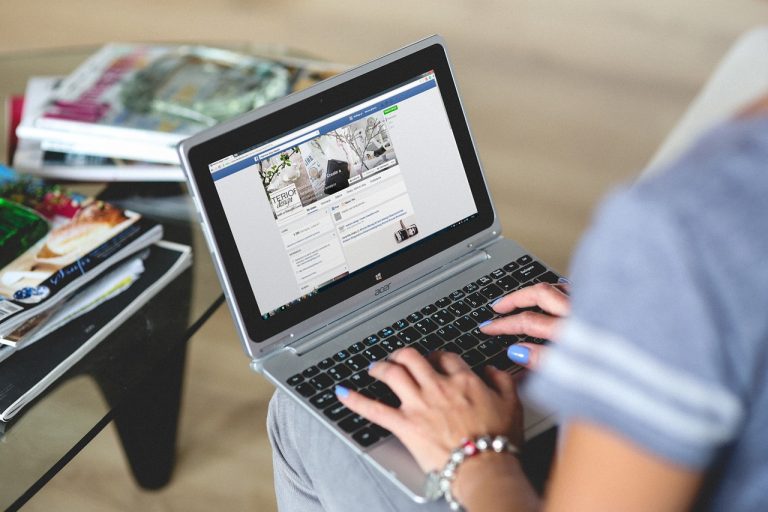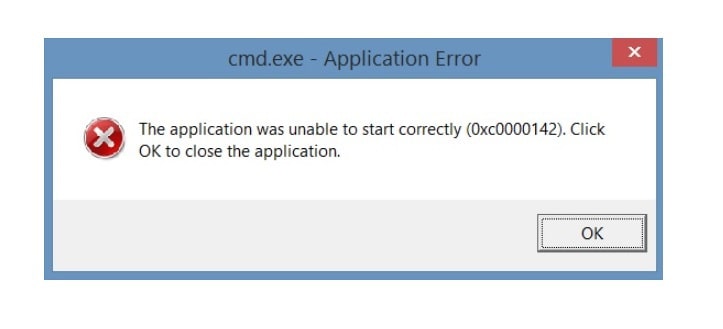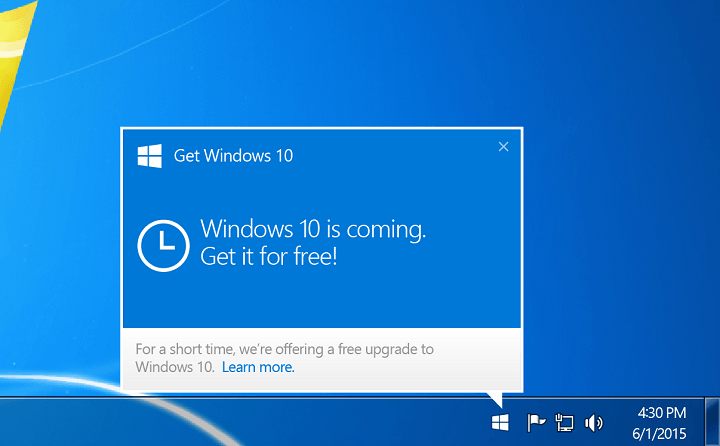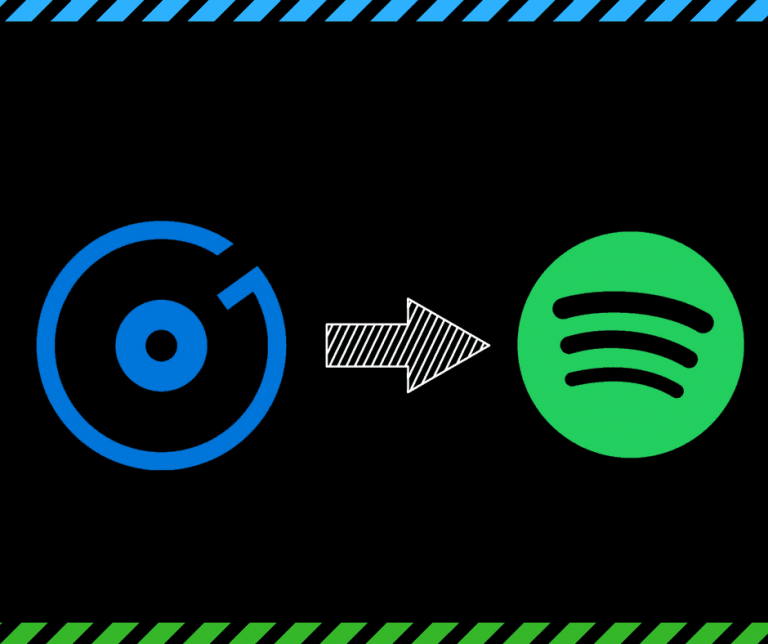Как исправить ошибку установки Microsoft System Center 2012 Endpoint Protection

Поиск подходящих ресурсов для постоянной защиты вашей сети может стать настоящей проблемой, особенно когда речь идет о защите нескольких компьютеров и ноутбуков в данной группе. Однако Microsoft может найти решение вашей проблемы по мере разработки и предоставления комплексной службы защиты от вредоносных программ и вирусов, специально созданной для сетевых групп: Microsoft System Center 2012 Endpoint Protection.
Когда System Center 2012 Endpoint Protection установлен и используется вместе с Configuration Manager, вы можете быть уверены, что ваша сеть и подключенные устройства защищены от атак вредоносных программ. Ваша единственная задача – правильно установить и настроить программное обеспечение безопасности.
Хотя процесс установки должен быть самой простой частью, некоторые пользователи сообщали о проблемах при попытке завершить мастер установки System Center 2012 Endpoint Protection (SCEP). Поэтому в этом руководстве мы попытаемся исправить код ошибки 0X80070002, связанный с этой операцией и предлагающий вам ввести сообщение `Установка конечной точки системного центра не может быть завершена.
Как исправить ошибку установщика конечной точки 0x80070002 в Windows 10
С самого начала вы должны знать, что эту службу безопасности Microsoft можно установить только при определенных условиях, в том числе:
На компьютере, на котором вы хотите завершить процесс установки, не должно быть других функций безопасности.
Подлинная (подлинная) система Windows должна работать на вашем устройстве
установите соответствующие разрешения для программного обеспечения Microsoft System Center 2012 Endpoint Protection.
Итак, вот как можно обеспечить все эти условия:
Удалите дополнительные антивирусные и антивредоносные программы.
Код ошибки 0x80070002 может возникнуть, если на вашем устройстве запущены другие программы безопасности. Теперь удаление этих программ с помощью установщика конечных точек System Center 2012 может не удалить должным образом все связанные файлы безопасности. Следовательно, требуется удаление вручную; вы можете заполнить его следующим образом:
На вашем компьютере нажмите клавиши клавиатуры Win + R.
В поле «Выполнить» введите appwiz.cpl и в конце нажмите Enter.

На вашем компьютере отобразится окно «Программы и компоненты».
Найдите свои программы защиты от вредоносных программ и программ-шпионов и удалите каждую запись по очереди.
В конце концов, перезагрузите систему Windows 10.
Повторно протестируйте процесс установки System Center 2012 Endpoint Protection.
Разрешить разрешения Microsoft Customer Manager
Если вы в настоящее время запускаете установку удаленно, вам сначала необходимо установить правильные разрешения; в противном случае вы получите журнал ошибок. 0x80070002 не может заполнить журнал ошибок установки конечной точки системного центра. Так:
Откройте службу Configuration Manager.
Выберите Администрирование в отображаемом интерфейсе.
В разделе «Администрирование» выберите раскрытие записи «Обзор».
Также разверните Параметры сайта и щелкните Сайты.
Выберите «Настроить компоненты сайта» и выберите «Распространение программного обеспечения».
Измените на учетную запись доступа к сети.
Отсюда вам просто нужно добавить учетную запись пользователя, которой требуется разрешение на доступ к контенту при необходимости.
Возобновите процесс установки конечной точки System Center 2012.
Мы надеемся, что теперь вы можете завершить работу установщика конечной точки System Center 2012 без получения сообщения об ошибке 0x80070002 не может завершить установку конечной точки системного центра.
Расскажите, как все работало во время процесса устранения неполадок, описанного выше, поскольку это единственный способ помочь другим пользователям добиться успеха с их собственными исправлениями в Windows 10.
Этикетки: windows 10 fix